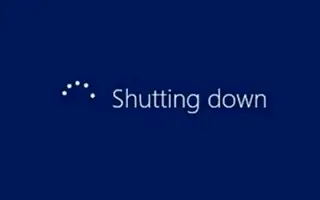Artikel ini adalah panduan pengaturan dengan beberapa tangkapan layar bermanfaat tentang cara memeriksa waktu startup dan shutdown di Windows 11.
Pengguna Windows 11 (Windows 11) mungkin mengalami masalah tertentu saat menggunakan komputer mereka. Ini berarti bahwa Windows 11 adalah sistem operasi yang sangat baru dan masih dalam pengujian. Menggunakan Dev atau Beta build Windows 11 menyebabkan lebih banyak masalah.
Saat menggunakan Windows 11 (Windows 11), Anda mungkin ingin memeriksa riwayat startup dan shutdown PC Anda. Ada berbagai alasan untuk memeriksa saat mem-boot komputer Anda atau keluar dari rekaman. Misalnya, jika Anda berbagi PC dengan keluarga, Anda dapat melacak riwayat startup/shutdown untuk melihat apakah orang lain telah menggunakan PC Anda saat Anda pergi.
Ya, mungkin ada alasan lain, seperti meminta mekanik untuk memberikan laporan ini saat memecahkan masalah kesalahan BSOD. Apa pun alasannya, Anda dapat dengan cepat memeriksa riwayat startup dan shutdown di Windows 11 (Windows 11).
Cara memeriksa waktu mulai dan berakhir di Windows 11 diperkenalkan di bawah ini. Terus gulir untuk memeriksanya.
Periksa riwayat startup dan shutdown di Windows 11
Pada artikel ini, kami akan membagikan beberapa cara terbaik untuk memeriksa riwayat startup dan shutdown di Windows 11. Itu mudah. Ikuti mereka seperti yang disebutkan di bawah ini.
1. Lacak riwayat awal dan akhir melalui Peraga Peristiwa
Metode ini menggunakan utilitas Windows Event Viewer untuk melacak riwayat startup dan shutdown.
- Pertama, klik Pencarian Windows 11 dan ketik Event Viewer. Kemudian buka Peraga Peristiwa dari daftar opsi yang cocok.
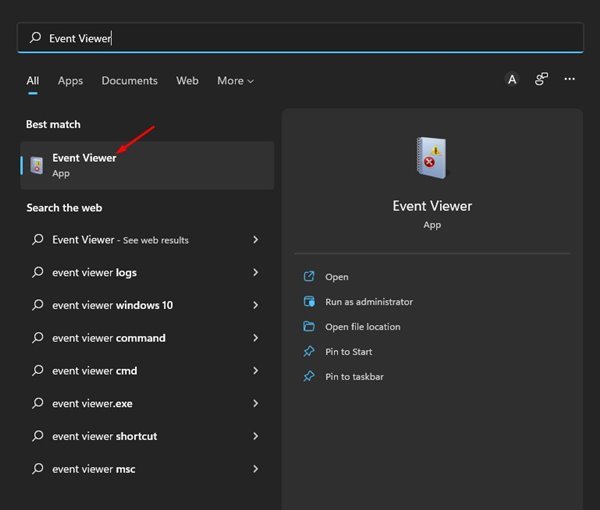
- Di Peraga Peristiwa, buka Windows Logs > System .
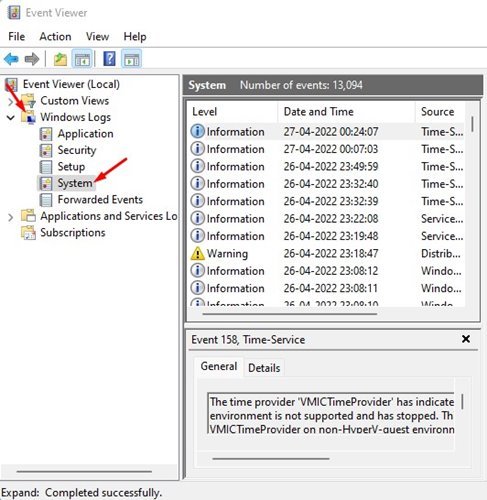
- Klik dua kali opsi Filter Current Log.. di panel kanan seperti yang ditunjukkan di bawah ini.
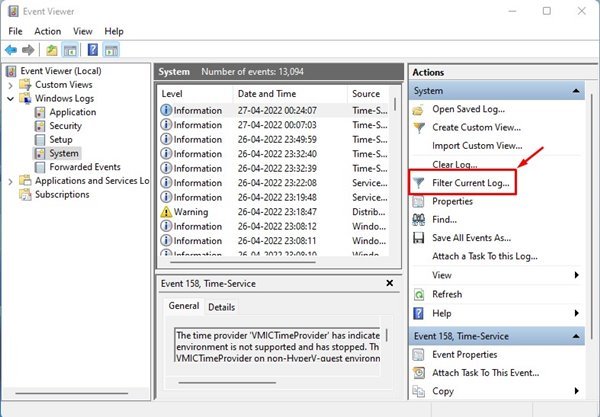
- Di jendela pemfilteran log saat ini, Anda harus memasukkan ID peristiwa untuk melihat log awal dan akhir. Masukkan ID 6005 dan 6006 untuk tujuan ini. Setelah selesai, klik tombol OK.
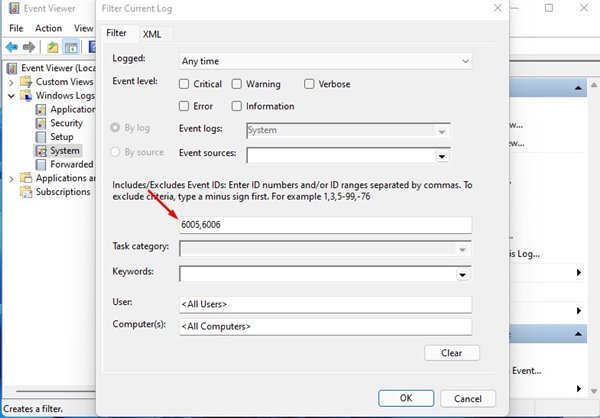
– ID 6005: Log peristiwa yang ditampilkan saat startup (startup Windows 11).
– ID 6006: Ditampilkan saat log peristiwa dihentikan (Windows 11 shutdown). - Semua riwayat startup dan shutdown Windows 11 sekarang ditampilkan.
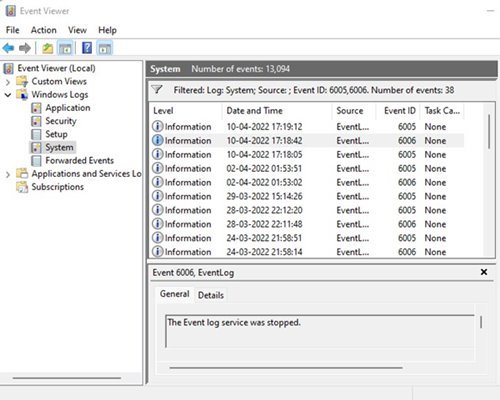
Pengaturan ini selesai. Cara memeriksa riwayat startup dan shutdown di Windows 11 melalui Event Viewer.
2. Periksa riwayat startup dan shutdown melalui command prompt
Dalam metode ini, Anda akan menggunakan utilitas Command Prompt Windows 11 untuk memeriksa riwayat startup dan shutdown.
- Pertama, klik Pencarian Windows 11 dan ketik Command Prompt . Kemudian klik kanan pada command prompt dan pilih Run as administrator .
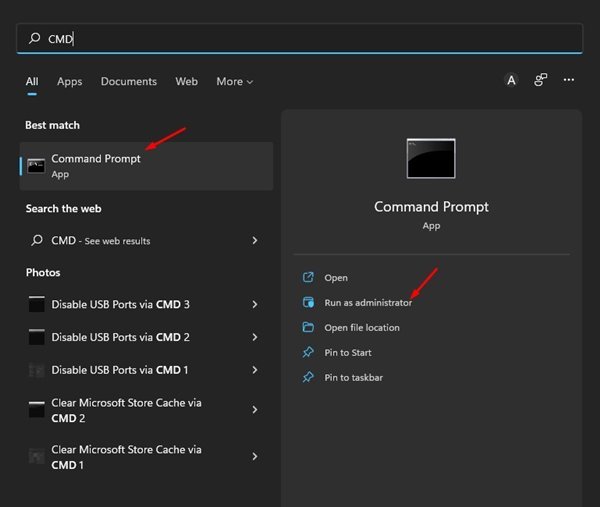
- Untuk memeriksa riwayat startup,jalankan perintah berikut:
wevtutil qe system "/q:\*[System [(EventID=6005)]]" /rd:true /f:text /c:1 | findstr /i "date"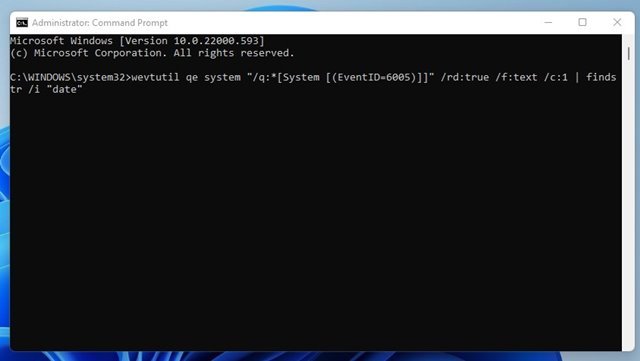
- Untuk memeriksa riwayat shutdown,jalankan perintah berikut:
wevtutil qe system "/q:\*[System [(EventID=6006)]]" /rd:true /f:text /c:1 | findstr /i "date"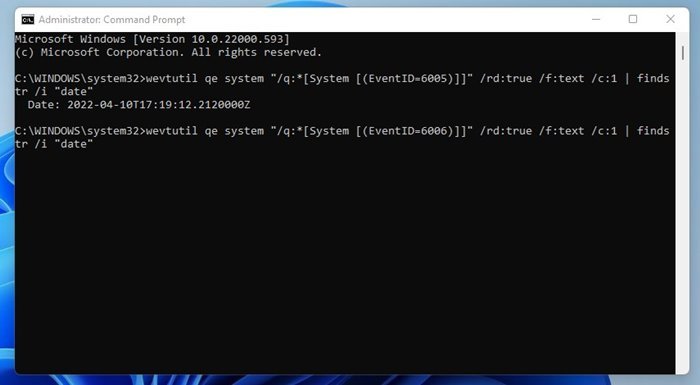
Pengaturan ini selesai. Ini adalah cara memeriksa riwayat startup dan shutdown di Windows 11 melalui utilitas command prompt.
Sangat mudah untuk memeriksa riwayat startup dan shutdown di sistem operasi Windows 11. Anda juga dapat menggunakan aplikasi pihak ketiga untuk melacak hal yang sama, tetapi pihak ketiga juga mengumpulkan data dari penampil acara. Jadi tidak masuk akal untuk menggunakan aplikasi pihak ketiga untuk memeriksa riwayat startup dan shutdown pada Windows 11.
Di atas, kami melihat cara memeriksa waktu startup dan shutdown di Windows 11. Kami harap informasi ini telah membantu Anda menemukan apa yang Anda butuhkan.